Windows 8 / 8.1 dokunmatik ekran için tasarlanırken, en son Windows 10 dokunmatik ekran girişi için optimize edilmiştir ve fare ve klavye gibi geleneksel giriş yöntemleriyle aynı derecede iyi çalışır. Kilit ekranı, Başlat ve Ayarlar, dokunmatik ekran için özel olarak tasarlanmıştır.
Windows 10'daki yeni tablet modu, dokunma girişini destekleyen bir cihazda kullanımını kolaylaştırır. Tablet modundayken, tam ekran Başlat görünür, simgeler Dosya Gezgini'ne güzel bir şekilde yerleştirilir ve görev çubuğundaki simgeler de kolay dokunma girişi için güzel bir şekilde yerleştirilir.
Windows'ta dokunmatik ekranı devre dışı bırakma
Şimdi, bir dokunmatik cihazda Windows 10 / 8.1 kullanıyorsanız, dokunmatik girişi (dokunmatik ekran) geçici olarak devre dışı bırakmak isteyebilirsiniz, böylece cihazınıza bir çift klavye ve fare bağlayarak dizüstü bilgisayar olarak kullanabilirsiniz. Şimdiye dek keşfetmiş olduğunuz gibi, Windows 10 / 8.1, dokunmatik girişi veya dokunmatik ekranı devre dışı bırakma seçeneği içermiyor ve şaşırtıcı bir şekilde, bu iş için tek bir üçüncü taraf aracı bile yok.
Windows 8'in ilk önizleme sürümü olan (yaklaşık üç yıl önce piyasaya sürülen) Windows 8 Geliştirici Önizlemesi, dokunmatik ekranı veya dokunmatik girişi devre dışı bırakma seçeneği sundu. Geliştirici Önizlemesinde, dokunmatik girişi veya dokunmatik ekranı hızla devre dışı bırakmak için Kontrol Panelinde bulunan Kalem ve Dokunma ayarlarına gidebiliriz. Bazı nedenlerden dolayı, Microsoft, bu seçeneği Yayın Önizleme'den ve RTM'den kaldırmış ve döşenmiş işletim sistemindeki dokunma girişini devre dışı bırakmayı zorlaştırmıştır. Aynı şekilde, dokunmatik ekranı kapatmak için Windows 10'da böyle bir seçenek yoktur.
Bazı nedenlerden dolayı, Windows 10 / 8.1'deki dokunmatik girişi devre dışı bırakmak istiyorsanız, aşağıdaki geçici çözümü kullanabilirsiniz.
Uyarı: Dokunma girişi devre dışı bırakıldığında, çalışmanızı tamamlamak için bir çift fare ve klavye kullanmanız gerekecektir. Dokunma girişini etkinleştirmek için ihtiyaç duyduğunuzda, şu anda bir klavyeniz veya fareniz yoksa, bu yöntemi denemeyin.
Windows 10 / 8.1'de dokunma girişini devre dışı bırakma
Adım 1: Aygıt Yöneticisi'ni açın. Bunu yapmak için, Aramayı başlat alanına Aygıt Yöneticisi yazın ve aynı işlemi başlatmak için Aygıt Yöneticisi girdisine tıklayın / dokunun.
Alternatif olarak, ileri düzey kullanıcı menüsünü açmak için Başlat düğmesine sağ tıklayıp (dokunup basılı tutabilirsiniz) ve ardından açmak için Aygıt Yöneticisi'ne tıklayıp dokunabilirsiniz.

Adım 2: Aygıt Yöneticisi penceresinde, Sekme'yi ve ardından İnsan Arabirimi Aygıtları'nı genişletin.
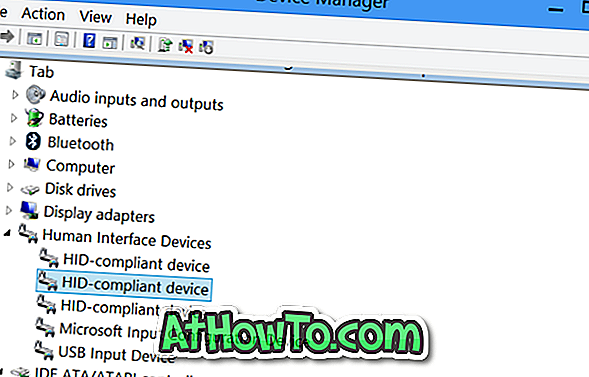
Adım 3: HID-şikayet cihazı başlıklı ikinci girişe sağ tıklayın, Devre Dışı Bırak'a tıklayın ve “Bu cihazın devre dışı bırakılması çalışmayı durduracak” diyen bir uyarı mesajı gördüğünüzde Evet düğmesine tıklayın. Dokunmatik ekranı veya dokunmatik girişi devre dışı bırakmak için gerçekten devre dışı bırakmak istiyor musunuz? ” Bu kadar!
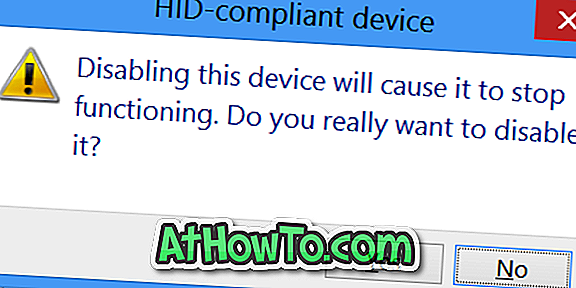
Dokunmatik ekranınız eskisi gibi çalışıyorsa, diğer tüm HID-şikayet cihazı girişlerini arka arkaya sağ tıklayın ve bunları da devre dışı bırakın.
Dokunma girişini tekrar etkinleştirmek için
Adım 1: Yukarıda belirtilen adımları izleyerek Aygıt Yöneticisi'ni açın.
Adım 2: Sekme'yi genişletin, İnsan Arabirim Aygıtları'nı genişletin. HID-şikayet cihazını birbiri ardına etkinleştirin ve etkinleştirin.
Bu talimatlar hem Windows 10'da hem de Windows 8.1'de harika çalışır. İyi şanslar!














